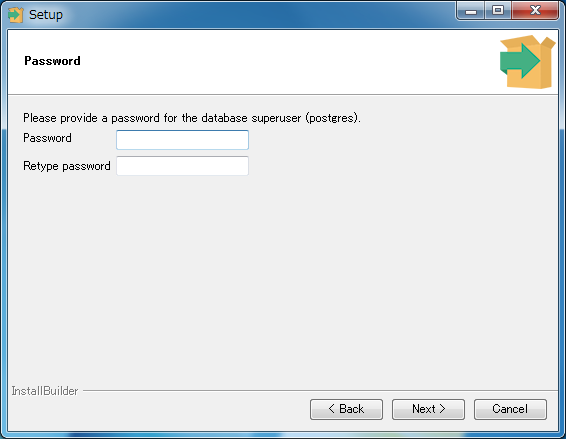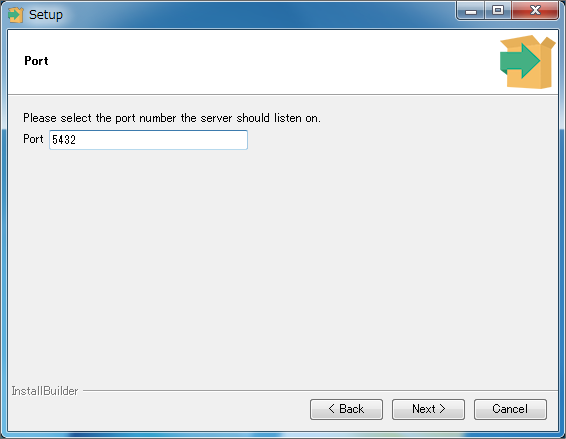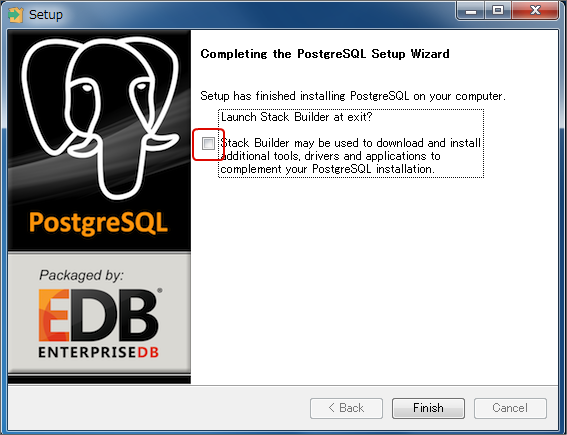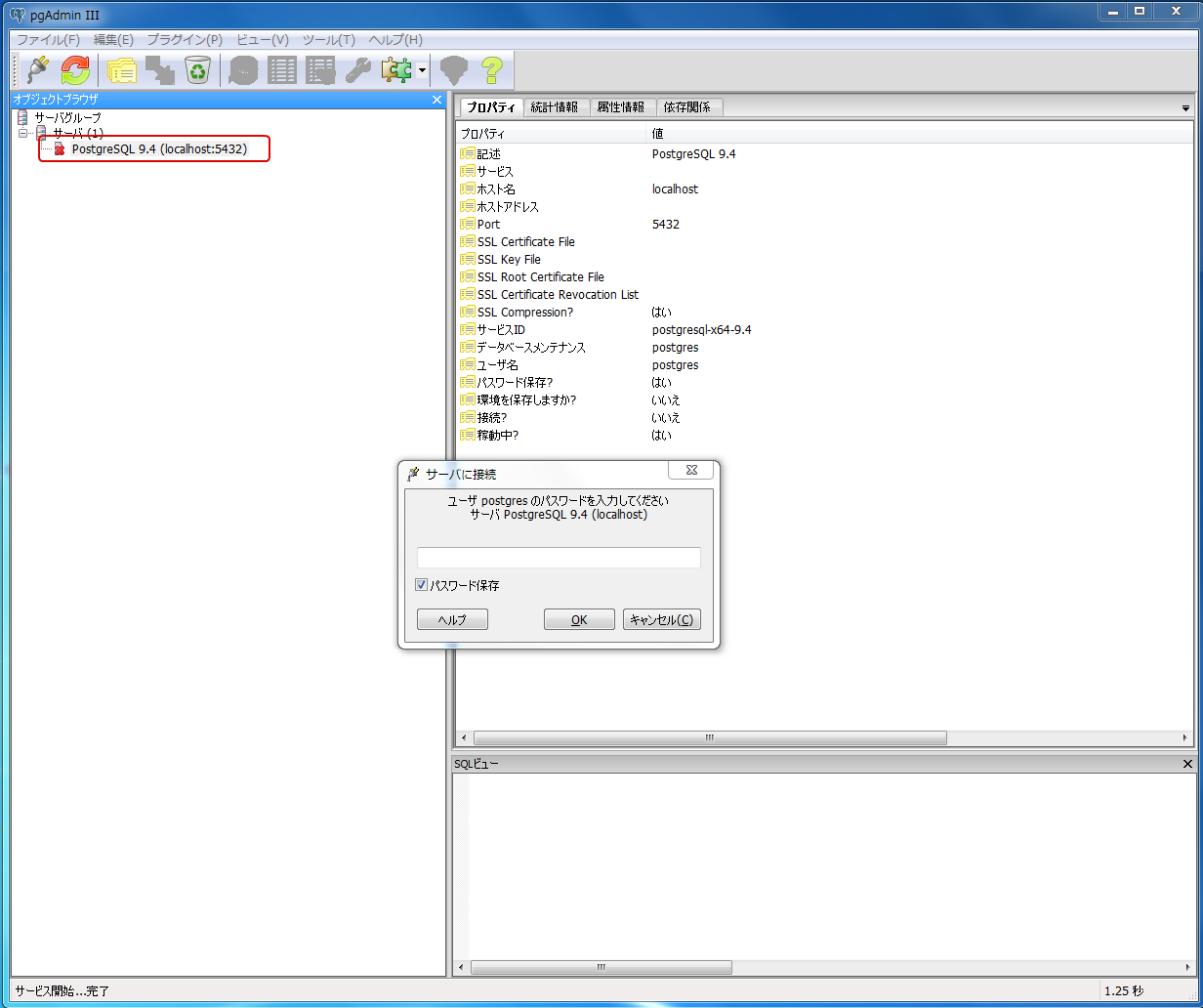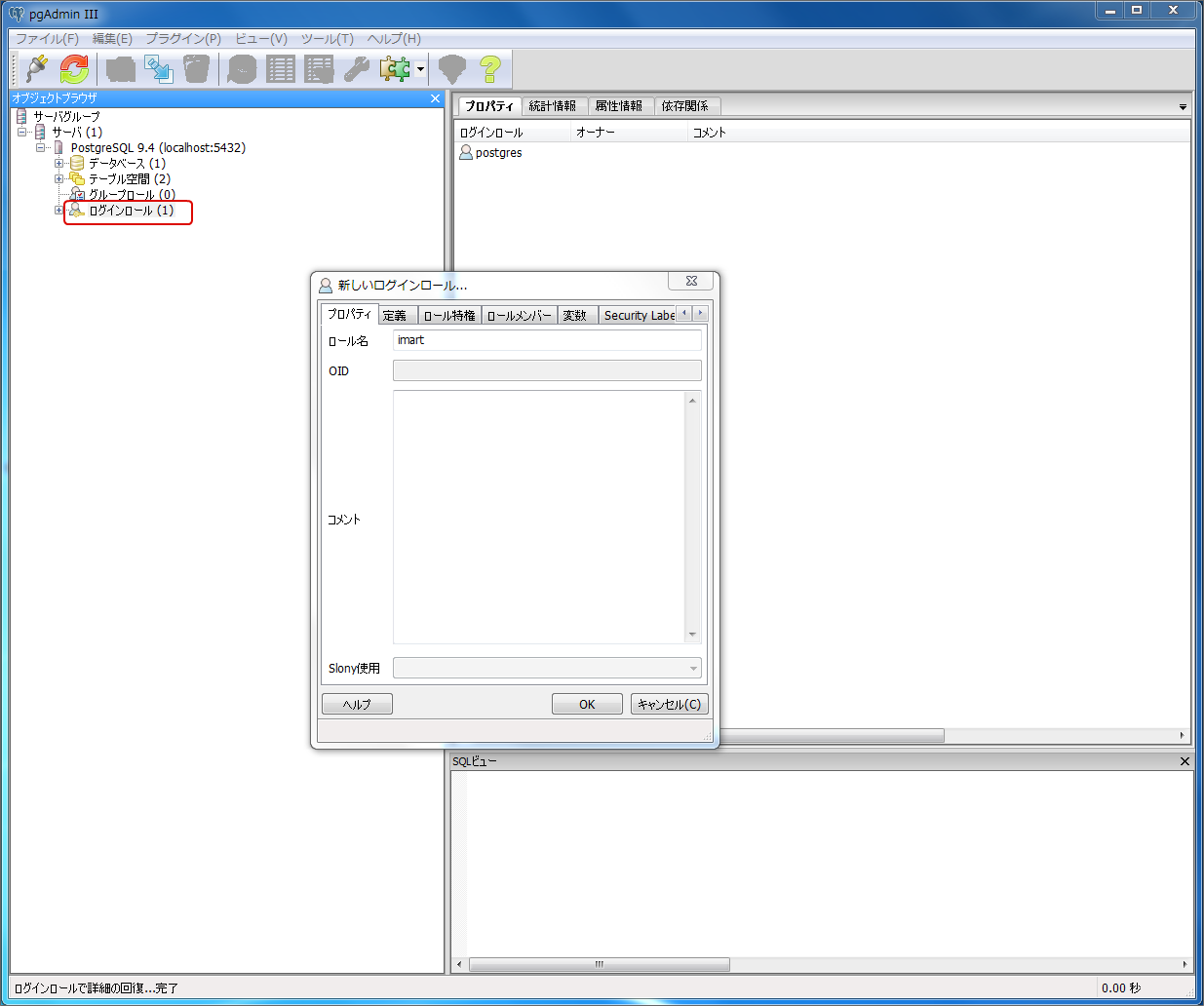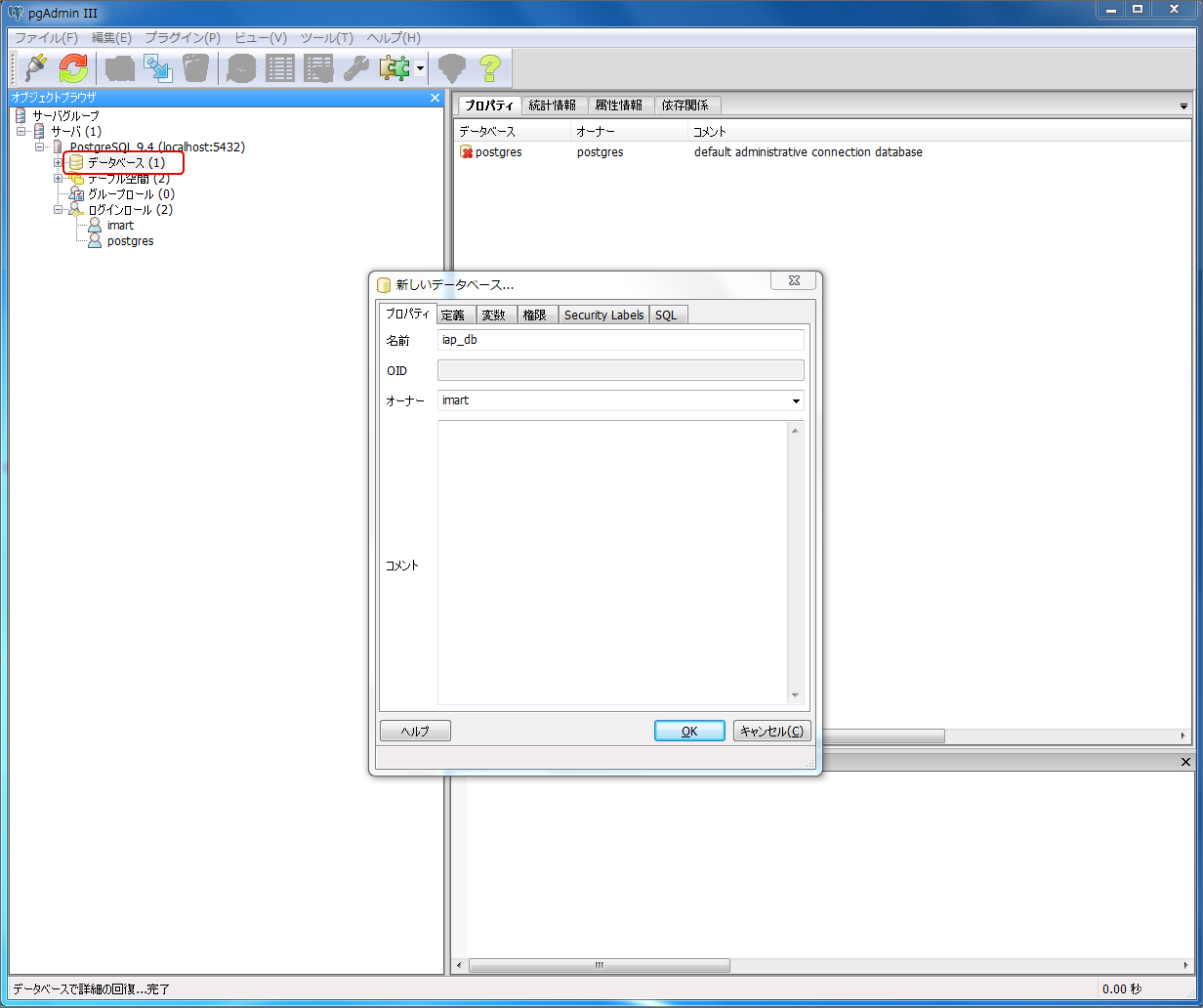4.3. データベース¶
本書では、 PostgreSQL を利用します。
4.3.1. PostgreSQL のダウンロード¶
4.3.3. データベースとログインロールの作成¶
pgAdmin ツールを起動します。
コラム
pgAdmin ツールの起動方法
以下を入力、選択し「OK」をクリックします。
プロパティタブ [名前](任意) [オーナー](上記「2. ログインロールの作成」で作成したログインロール)コラム
本書では、以下を指定します。
名前「iap_db」
オーナー「imart」
次は、「 JDBCドライバ 」へ進みます。